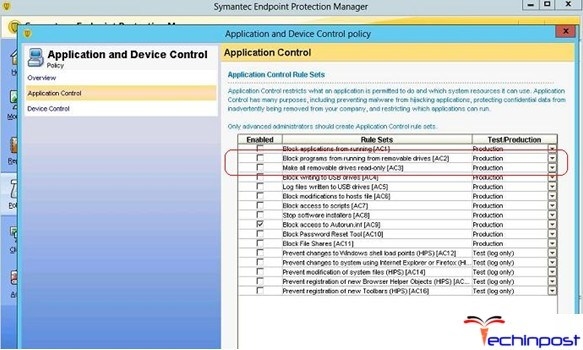"Unsaon sa pagsulod sa BIOS?" - ang ingon nga pangutana sa bisan unsang PC user mangutana sa iyang kaugalingon sa madugay o sa madali. Alang sa usa ka tawo nga walay kahibalo sa kaalam sa elektroniko, bisan ang ngalan mismo nga CMOS Setup o Basic Input / Output System daw misteryoso. Apan kon wala ang access sa niini nga set firmware, usahay kini imposible nga i-configure ang hardware nga gitaud sa computer o i-instalar balik ang operating system.
Nagsulod kami sa BIOS sa kompyuter
Adunay daghang mga paagi sa pagsulod sa BIOS: tradisyonal ug alternatibo. Alang sa mas karaan nga mga bersyon sa Windows sa wala pa ang XP, adunay mga utilities uban ang abilidad sa pag-edit sa CMOS Setup gikan sa operating system, apan sa kasubo kini nga mga makapaikag nga mga proyekto dugay na nga nahunong ug wala'y pagbati sa pagkonsiderar niini.
Palihug timan-i: Mga paagi 2-4 ayaw pagtrabaho sa tanan nga mga computer nga gisudlan sa Windows 8, 8.1 ug 10, tungod kay dili tanan nga mga kagamitan hingpit nga nagsuporta sa UEFI nga teknolohiya.
Pamaagi 1: Login gamit ang keyboard
Ang nag-unang paagi sa pagsulod sa menu sa firmware sa motherboard mao ang pagpilit sa usa ka yawe o kombinasyon sa mga yawe sa keyboard sa diha nga ang computer na booted pagkahuman sa Power-On Self Test (PC self-test program test). Mahimo nimo kining makat-unan gikan sa tooltip sa ubos sa monitor screen, gikan sa dokumentasyon sa motherboard o sa website sa tiggama sa "puthaw". Ang labing komon nga mga kapilian mao ang Del, Escnumero sa pag-alagad F. Sa ubos ang usa ka lamesa nga adunay posible nga mga yawe depende sa gigikanan sa mga ekipo.
Pamaagi 2: Boot Parameters
Sa mga bersyon sa Windows human sa "pito", usa ka alternatibong pamaagi posible nga gamiton ang mga parametro sa pag-restart sa computer. Apan sama sa gihisgutan sa ibabaw, butang "UEFI firmware nga mga sukdanan" Ang restart menu dili makita sa matag PC.
- Pagpili og usa ka butones "Pagsugod"dayon icon "Pagdumala sa Gahum". Lakaw ngadto sa linya "Reboot" ug iduso kini samtang naggunit sa yawe Pagbalhin.
- Ang reboot menu makita kung asa kita interesado sa seksyon. "Diagnostics".
- Sa bintana "Diagnostics" atong makita "Advanced Options"nga milabay diin atong makita ang butang "UEFI firmware nga mga sukdanan". I-klik kini ug ang sunod nga pahina modesisyon "Puuli ang computer".
- Ang PC restart ug gibuksan ang BIOS. Ang kompleto nga pag-login.




Pamaagi 3: Linya sa Katungdanan
Aron makasulod sa CMOS Setup, mahimo nimo gamiton ang mga feature sa command line. Kini nga pamaagi usab magamit lamang sa pinakabag-o nga bersyon sa Windows, sugod sa "walo".
- Pinaagi sa pag-klik dayon sa icon "Pagsugod", tawagi ang menu sa konteksto ug pilia ang butang "Giya sa linya (administrator)".
- Diha sa command window kita mosulod:
shutdown.exe / r / o. Push Pagsulod. - Nakasulod kami sa menu sa reboot ug sa pagkasabtanay Pamaagi 2 kita makaabot sa punto "UEFI firmware nga mga sukdanan". Bukas ang BIOS sa pag-usab sa mga setting.


Pamaagi 4: Pagsulod sa BIOS nga walay keyboard
Kini nga pamaagi susama sa Mga paagi 2 ug 3, apan nagtugot kanimo nga makasulod ngadto sa BIOS, nga dili gamiton ang keyboard sa tanan ug mahimong magamit sa kaso sa malfunction niini. Kini nga algorithm magamit usab sa Windows 8, 8.1 ug 10. Alang sa detalyadong impormasyon, sunda ang link sa ubos.
Magbasa pa: Pagsulod sa BIOS nga walay keyboard
Busa, nakit-an nato nga sa modernong PCs nga adunay UEFI BIOS ug sa pinakabag-ong mga bersyon sa operating system, adunay daghang mga kapilian sa pagsulod sa CMOS Setup, ug sa mas daanan nga mga kompyuter wala'y kapilian sa mga traditional keystroke. Hinuon, adunay mga butones sa likod sa "karaang" motherboards nga mosulod sa BIOS sa likod sa PC case, apan karon ang maong mga kagamitan dili makita.